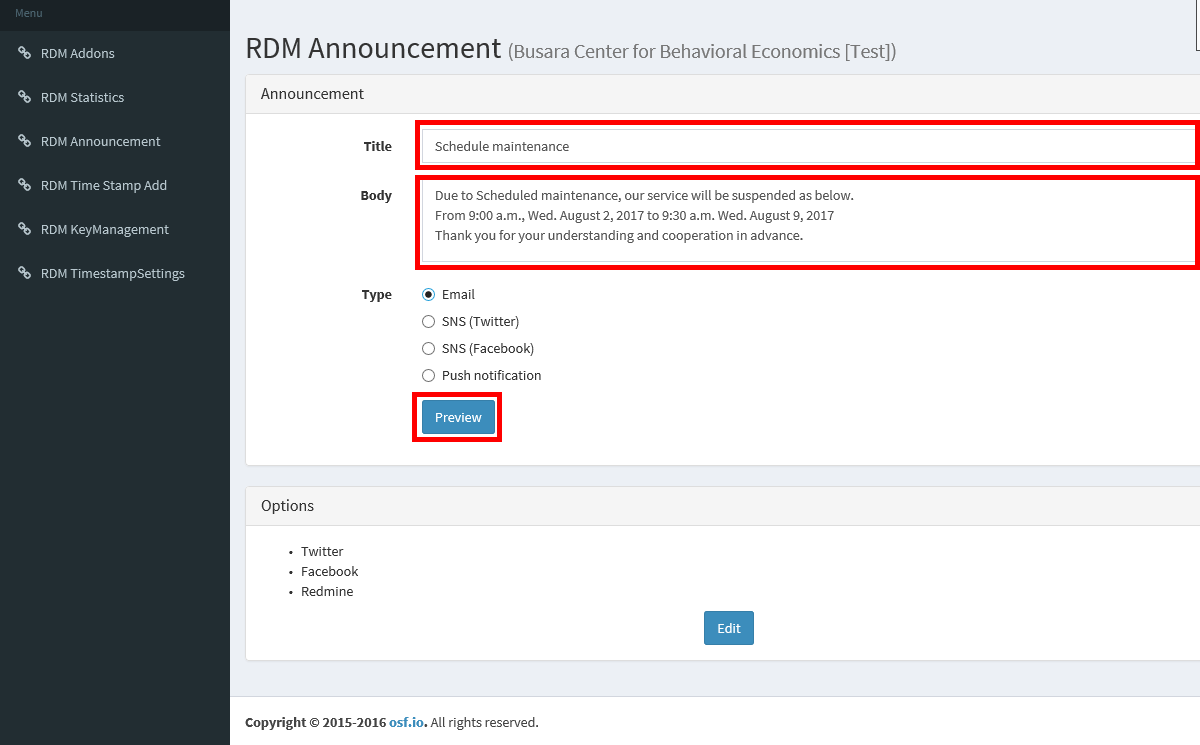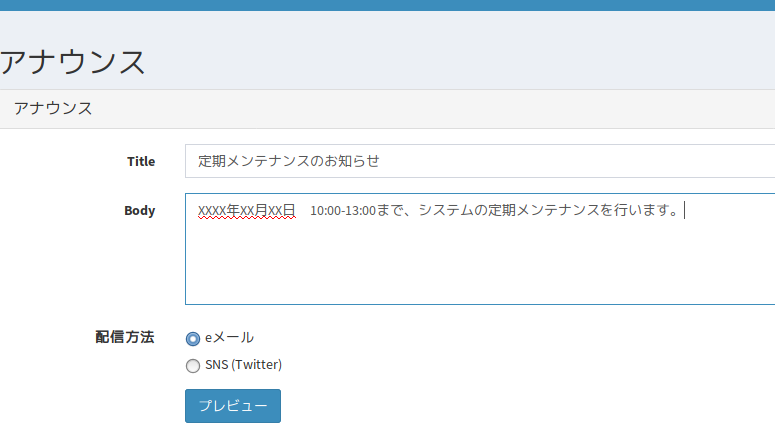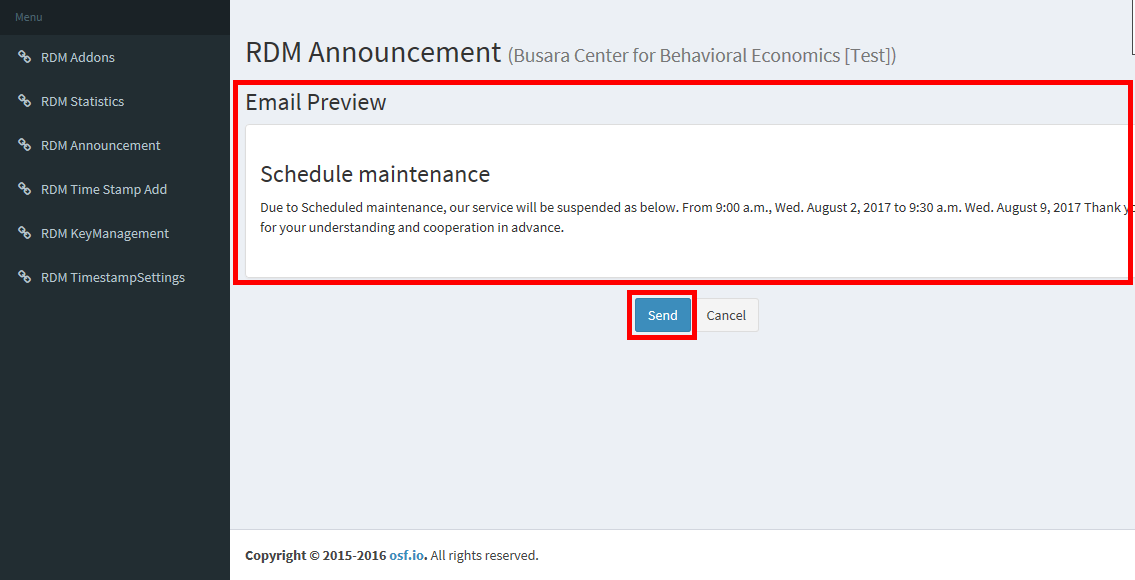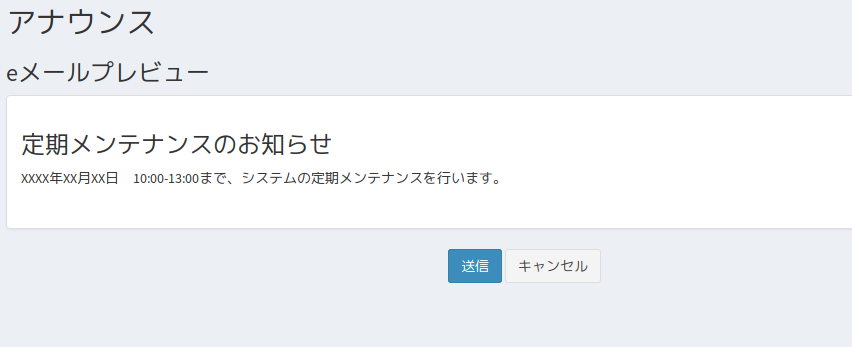このサイトは https://support.rdm.nii.ac.jp/![]() へ移転しました。
へ移転しました。
ページ履歴
...
利用者にメールやメッセージを送信する方法を説明します。
「RDM管理者」画面でサイドバーの「アナウンス」を選択します。
「Title」、「Body」を入力し、配信方法を選択し、[プレビュー
「GakuNin RDM Admin」画面でサイドバーの「RDM Announcement」を選択します。
「RDM Announcement」画面が表示されます。
「Title」、「Body」を入力し、発信形態を「Type」で選択し、[Preview]ボタンをクリックします。
- 「Title」、「Body」に入力した情報のプレビューが表示されます。
内容を確認し、問題なければ[Send送信]ボタンをクリックします。修正する場合はボタンをクリックします。修正する場合は[Cancelキャンセル]ボタンをクリックします。
- 「Type」で「Email」を選択した場合、「配信方法」で「eメール」を選択した場合、[Send送信]ボタンをクリックすると、機関に所属するすべてのOSFユーザにメールが発信されます。
- 「Type」で「SNS「配信方法」で「SNS(Twitter)」を選択した場合、[Send送信]ボタンをクリックすると、「RDM Announcement」画面のボタンをクリックすると、「RDM管理者」画面の[Optionsオプション]の[Edit編集]ボタンをクリックすると表示される「RDM Announcement ボタンをクリックすると表示される「アナウンス - Options」画面の連携先にメッセージが投稿されます。連携先は、メッセージ発信時に変更できます。オプション」画面の連携先にメッセージが投稿されます。連携先は、メッセージ発信時に変更できます。
概要
コンテンツ ツール